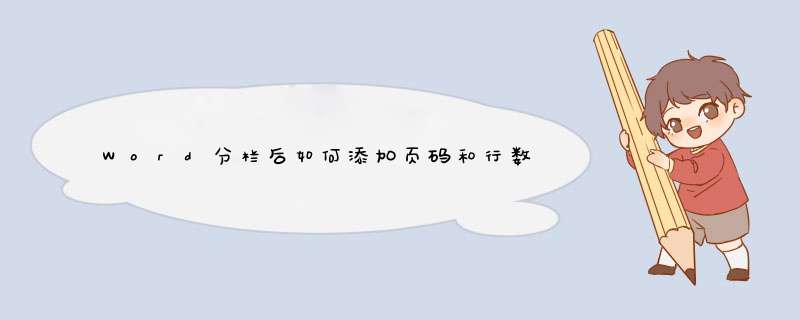
1打开“页眉和页脚”工具栏,切换到页脚区域,在第1栏的适当位置,输入“第页,共页”几个字。
2将光标插入到“第页”两个字的中间,连按两次“Ctrl+F9”快捷键,得到一对包含在一起的花括号“{{}}”,在括号中输入域代码如下:“{={Page}2-1}”。
3再将光标插入到“共页”两个字的中间,按照2的方法在其间插入域代码“{={NumPages}2}”。
4然后在第2栏的下面写域代码为“第{={Page}2}页,共{={NumPages}2}页”的形式。
5最后,按“Alt+F9”,则在第1栏和第2栏的下面,就将分别出现“第1页,共2页”和“第2页,共2页”的页码。以后随着文档版面的增加,页码将自动更新。
6如果文档分为3栏,只要将第1栏下面的“第×页”中间的公式改为{={Page}3-2},第2栏设为{={Page}3-1},第3栏设为{={Page}3},将“共×页”中间的公式改为{={NumPages}3}就行了。如果需要给每栏文字的页脚(或页眉)插入一个页码,产生诸如8开纸上的两个16开页面效果,可按以下方法 *** 作:单击“视图→页眉和页脚”命令,而后切换至第一页的页脚(或页眉)。对两分栏来说,可在与左栏对应的合适位置输入“第{={page}*2-1}页”,在与右栏对应的合适位置输入“第{={page}*2}页”。输入时先输“第页”,再将光标插在两者中间,连续按两下ctrl+f9键,输入大括号“{}”。然后在大括号“{}”内外输入其它字符,完成后,分别选中“{={page}*2-1}”和“{={page}*2}”,单击鼠标右键,选择快捷选单中的“更新域”,即可显示每页左右两栏的正确页码。
对三分栏文字来说,必须将每栏“第页”之间的域代码修改为“{={page}*3-2}”、“{={page}*3-1}”和“{={page}*3}”。再按上面介绍的方法更新即可。四分栏乃至更多分栏的域代码可以仿照上述方法设计。若要在更新域后修改域代码,可以将其选中,单击鼠标右键,选择快捷选单中的“切换域代码”命令,即可显示出域代码。1、word文档中,点击“插入”菜单栏。2、点击页眉和页脚设置中的“页码”选项。3、在打开的选项中,可以根据需要点击“页面顶端”或者“页面底端”,一般会选中页面底端,然后选择需要的页码样式即可插入页码。4、点击“设置页码格式”。5、可以根据需要设置页码的编号格式,以及起始页码等。A、页码从第二页开始1、选择“插入-页码”,打开“页码”对话框。2、取消“首页显示页码”复选框中的对钩,然后单击“格式”按钮,打开“页码格式”对话框。3、“起始页码”后的框中键入数字“0” 。4、按“确定”退出。B、页码从任意页开始1、将光标定位于需要开始编页码的页首位置。2、选择“插入-分隔符”,打开“分隔符”对话框,在“分隔符类型”下单击选中“下一页”单选钮。3、选择“视图-页眉和页脚”,并将光标定位于页脚处。4、在“页眉和页脚”工具栏中依次进行以下 *** 作:①单击“同前”按钮,断开同前一节的链接。②单击“插入页码”按钮,再单击“页码格式”按钮,打开“页码格式”对话框。③在“起始页码”后的框中键入相应起始数字。④单击“关闭”按钮。C、页码不连续如“目录”与“正文”的页码均需单独排,可按以下步骤 *** 作:1、将光标定位于需要开始重新编页码的页首位置。2、选择“插入-分隔符”,打开“分隔符”对话框,在“分隔符类型”下单击以选中“下一页”复选钮。3、选择“插入—页码”,打开“页码”对话框。单击“格式”按钮,打开“页码格式”对话框。4、“起始页码”后的框中键入数字“1”5、按“确定”退出。D、页码每栏显示文档分栏后,按常规插入页码,只能实现一页一个页码。如何实现每个分栏一个单独的页码呢可以利用域的功能实现:1、选择“视图-页眉和页脚”,并将光标定位于页脚处的左栏放页码的位置。2、同时按下Ctrl+F9功能键,光标位置会出现一个带有阴影的“{ }”,这就是域的标志。3、在“{ }”内输入“=”后,再同时按下Ctrl+F9功能键,在这次出现的花括号内输入“page”(表示插入“当前页”域代码)。4、将光标移到内部一对花括号之后,输入“2-1”,此时,在页脚处得到这样一行域代码:“{={page}2-1}}”。5、将光标停留在这个域代码上,按右键选择“更新域”,即可看到当前页左栏的页码。6、选中刚刚输入的域代码,进行复制,并粘贴在页脚处右栏放页码的位置。7、选中刚刚粘贴上去的域,按右键选择“切换域代码”,将域代码“{={page}2-1}}”改为“{={page}2}}”, 按右键选择“更新域”即可。Word页码随意设置
我们在使用Word时,经常要根据实际情况来编排页码,那么只要掌握了下面列出的几种常见页码的编排方法,就可以做到word页码随意定:
一、页码从第二页开始
1、选择“插入-页码”,打开“页码”对话框。
2、取消“首页显示页码”复选框中的对钩,然后单击“格式”按钮,打开“页码格式”对话框。
3、“起始页码”后的框中键入数字“0”
。
4、按“确定”退出。
二、页码从任意页开始
1、将光标定位于需要开始编页码的页首位置。
2、选择“插入-分隔符”,打开“分隔符”对话框,在“分隔符类型”下单击选中“下一页”单选钮。(将文档分节,以便以节为单位进行单独设置页码。状态栏有显示节数)
3、选择“视图-页眉和页脚”,并将光标定位于页脚处。
4、在“页眉和页脚”工具栏中依次进行以下 *** 作:
①单击“链接到前一个”按钮,断开同前一节的链接。(这样去掉了右上角的“与上一节相同”几个字,使这一节可以单独设置页码)
②单击“插入页码”按钮,再单击“页码格式”按钮,打开“页码格式”对话框。
③在“起始页码”后的框中键入相应起始数字。
④单击“关闭”按钮。
三、页码不连续
如“目录”与“正文”的页码均需单独排,可按以下步骤 *** 作:
1、将光标定位于需要开始重新编页码的页首位置。
2、选择“插入-分隔符”,打开“分隔符”对话框,在“分隔符类型”下单击以选中“下一页”复选钮。
3、选择“插入—页码”,打开“页码”对话框。单击“格式”按钮,打开“页码格式”对话框。
4、“起始页码”后的框中键入数字“1”
5、按“确定”退出。
四、页码每栏显示`
文档分栏后,按常规插入页码,只能实现一页一个页码。如何实现每个分栏一个单独的页码呢?可以利用域的功能实现:
1、选择“视图-页眉和页脚”,并将光标定位于页脚处的左栏放页码的位置。
2、同时按下Ctrl+F9功能键,光标位置会出现一个带有阴影的“”,这就是域的标志。
3、在“”内输入“=”后,再同时按下Ctrl+F9功能键,在这次出现的花括号内输入“page”(表示插入“当前页”域代码)。
4、将光标移到内部一对花括号之后,输入“2-1”,此时,在页脚处得到这样一行域代码:“2-1}}”。
5、将光标停留在这个域代码上,按右键选择“更新域”,即可看到当前页左栏的页码。
6、选中刚刚输入的域代码,进行复制,并粘贴在页脚处右栏放页码的位置。
7、选中刚刚粘贴上去的域,按右键选择“切换域代码”,将域代码“2-1}}”改为“2}}”,
按右键选择“更新域”即可。
======这个应该对你有用,建议收藏======你的意思是否是在分栏后在每栏的下面插入页码?假定分两栏,用插入域的方法实现:1、双击页脚,进入编辑状态,在每栏的下面分别插入1个域;2、左栏:用组合健ctrl+f9插入域,在大括号中输入page,选中大括号,继续按ctrl+f9,在里层左括号外打入“=”半角等号,右括号外输入“2⑴“,输入完成的的格式是“{={page}2⑴}”(没有外面的引号),右击内层内容,“切换域代码”,再右击1下,“切换域代码”,完成左栏的设置;3、一样方法插入右栏页码,输入完成的的格式是“{={page}2}”(没有外面的引号),右击两次,“切换域代码”;4、调剂页码到适合位置。注意:大括号只能用组合键输入,不能手工输入。
欢迎分享,转载请注明来源:内存溢出

 微信扫一扫
微信扫一扫
 支付宝扫一扫
支付宝扫一扫
评论列表(0条)